WordPress Kontrol Paneli Bağlantısı Çalışmıyor
Yayınlanan: 2022-06-06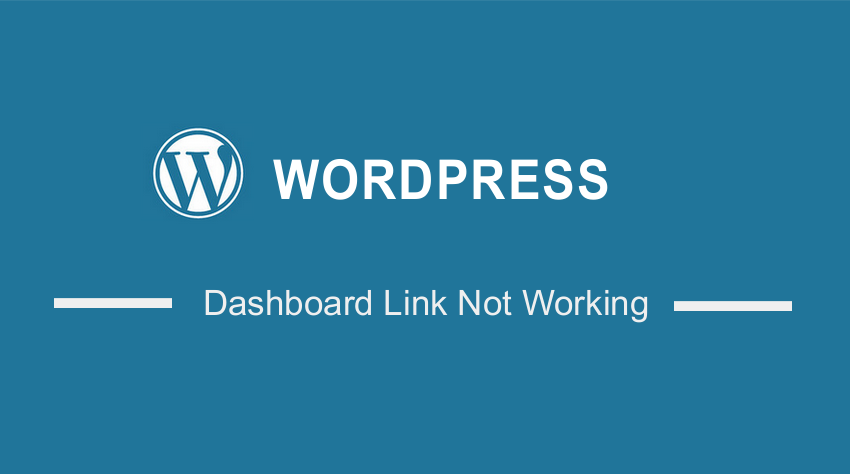 WordPress kontrol paneli bağlantıları çalışmıyorsa, bu sorunu nasıl azaltabileceğinize ilişkin bazı çözümleri paylaşacağız. Bazı çözümlerin biraz teknik olduğunu belirtmek önemlidir. Bu nedenle, devam etmeden önce kodlama gibi bazı teknik becerilere sahip olmanız gerekir.
WordPress kontrol paneli bağlantıları çalışmıyorsa, bu sorunu nasıl azaltabileceğinize ilişkin bazı çözümleri paylaşacağız. Bazı çözümlerin biraz teknik olduğunu belirtmek önemlidir. Bu nedenle, devam etmeden önce kodlama gibi bazı teknik becerilere sahip olmanız gerekir.
Ancak hem yeni başlayanlar hem de ileri düzey WordPress kullanıcılarının paylaşacağımız çözümleri uygulamasına izin vermek için her adımı ayrıntılı olarak açıklamaya çalışacağız.
Panonun tüm sitenizi yönettiğiniz yerden olduğunu unutmamak önemlidir. Bağlantı çalışmıyorsa, bu büyük bir zorluk olabilir. İşte bu yüzden size yardımcı olmak için bu gönderiyi oluşturduk.
Fazla vakit kaybetmeden hemen konuya girelim.
WordPress Kontrol Paneli Bağlantı Sorunu Nasıl Onarılır
WordPress Dashboard bağlantısı çalışmıyorsa veya düzgün yüklenmiyorsa, genellikle kaynak kodunuzda bir hata olduğu anlamına gelir. Bu genellikle yeni bir tema veya eklenti eklerken olur. Web sitenizin farklı bölümlerini düzenliyorsanız da olabilir.
İşte denemeniz gereken çözümlerden bazıları:
1. Çerezleri ve Önbelleği Temizle
WordPress Dashboard çalışmıyorsa, önce çerezlerinizi ve önbelleğinizi temizlemeniz önemlidir. Bunun başlıca nedeni, web tarayıcılarının geçici dosyaları depolamasıdır.
Bu nedenle, çerezleri ve önbelleği temizlemek, WordPress kullanırken dosyaların en son sürümlerine sahip olmanızı sağlar.
Ancak, her tarayıcının çerezleri ve önbelleği temizlemenin farklı bir yolu olduğunu belirtmekte fayda var. Örnekleme amacıyla, bunu Google Chrome tarayıcısını kullanarak göstereceğiz. Bunun nedeni, mevcut en yaygın tarayıcı olmasıdır.
Chrome tarayıcıyı kullanırken, Ayarlar'ı açın ve Gizlilik ve güvenlik seçeneğini seçin.
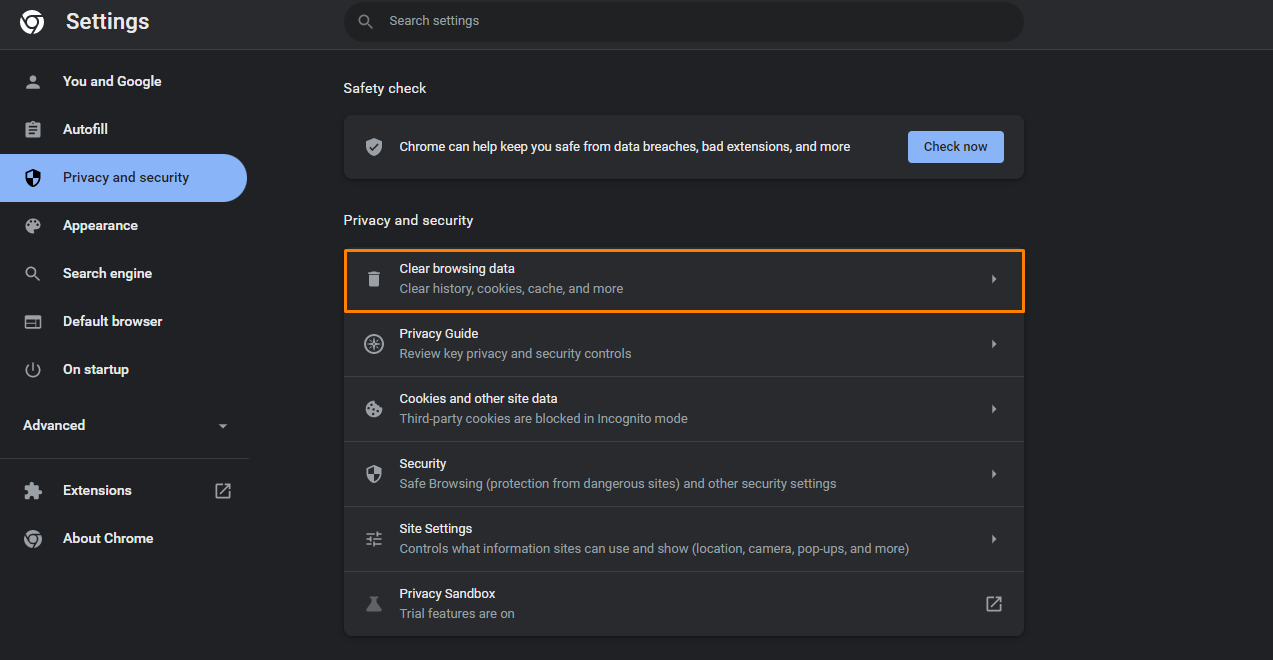 Bir sonraki şey, Tarama verilerini temizle bölümüne gitmek. Ekranınızda belirecek olan iletişim kutusunda, Çerezler ve diğer site verileri ile Önbelleğe alınmış resimler ve dosyalar 'ı kontrol edin.
Bir sonraki şey, Tarama verilerini temizle bölümüne gitmek. Ekranınızda belirecek olan iletişim kutusunda, Çerezler ve diğer site verileri ile Önbelleğe alınmış resimler ve dosyalar 'ı kontrol edin.
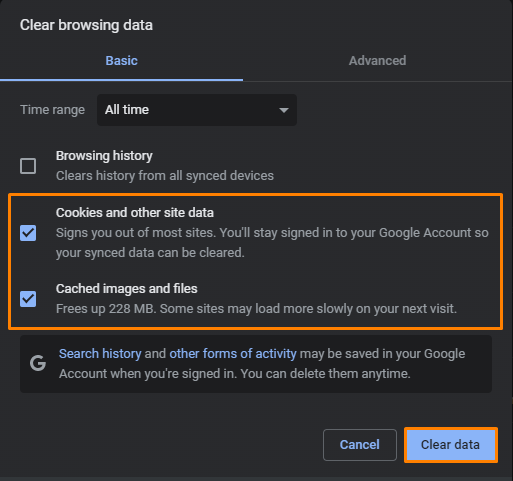 Son adım Verileri temizle seçeneğine tıklamaktır.
Son adım Verileri temizle seçeneğine tıklamaktır.
WordPress kontrol paneli bağlantı sorununun çözülüp çözülmediğini kontrol edebilirsiniz.
2. Web Tarayıcınızı Güncelleyin
Çerezler ve önbellek çözümü işe yaramazsa, herhangi bir soruna neden olmadığından emin olmak için kullandığınız web tarayıcısını güncellemeniz gerekir.
Bunun doğrudan tarayıcınızdan yapılabileceğini belirtmekte fayda var. Chrome kullanıyorsanız, Ayarlar'ı açın ve Chrome Hakkında bölümüne gidin.
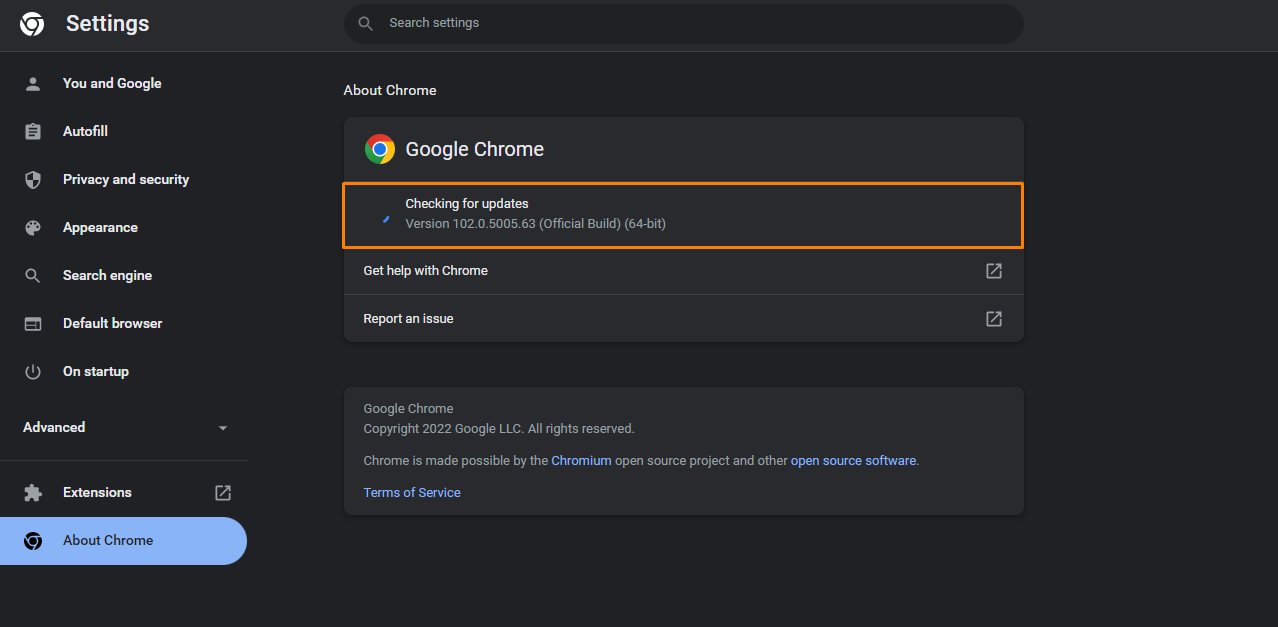 Chrome, güncellemeleri arayacak ve otomatik olarak en son sürüme güncelleyecektir. Güncelleme bittiğinde, en son sürümü kullanmaya başlamak için Yeniden Başlat'a tıklayabilirsiniz.
Chrome, güncellemeleri arayacak ve otomatik olarak en son sürüme güncelleyecektir. Güncelleme bittiğinde, en son sürümü kullanmaya başlamak için Yeniden Başlat'a tıklayabilirsiniz.
Firefox, Safari veya Edge gibi diğer tarayıcılarla karşılaştırıldığında işlemin aynı olduğunu belirtmekte fayda var. Alternatif olarak, tarayıcınızın resmi web sitesine gidebilir ve indirebilirsiniz.
3. Eklenti ve Tema Çakışmalarını Kontrol Edin
Eklentilerin ve temaların WordPress çekirdek dosyalarıyla çakışabileceğini unutmamak önemlidir. Bu, özellikle kontrol panelinde sorunlara neden olabilir.
Bu nedenle, kullandığınız sürümde test edilmiş eklentileri indirmeniz önerilir. Ayrıca çok sayıda eklentiniz varsa web sitenizi tıkarlar.
Kontrol paneli çalışmıyorsa, tüm eklentileri veya aktif temanızı devre dışı bırakabilirsiniz. FileZilla gibi bir FTP istemcisi kullanmanızı öneririz.
Eklenti dosyalarına erişmek için wp-content klasörüne gidin, ardından plugins klasörünü gözden geçirme_plugins gibi bir adla yeniden adlandırın ve plugins adında yeni bir plugins klasörü oluşturun.

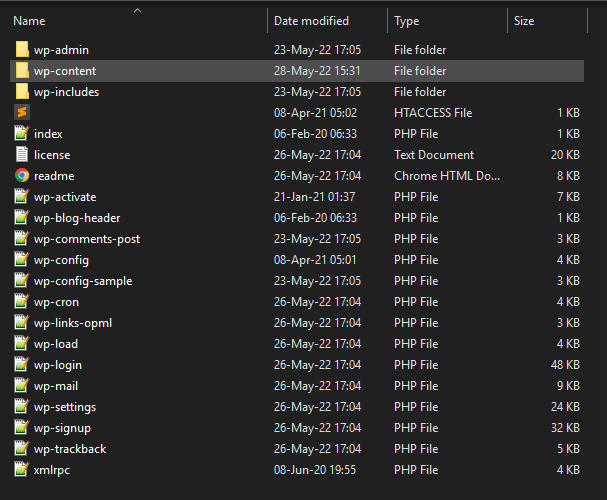
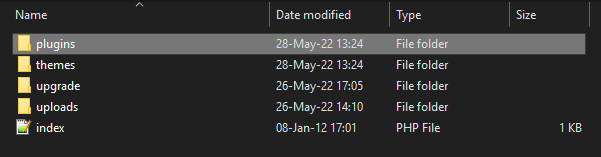 İşiniz bittiğinde, hatalı eklentiyi bulana kadar her bir eklentiyi tek tek etkinleştirin.
İşiniz bittiğinde, hatalı eklentiyi bulana kadar her bir eklentiyi tek tek etkinleştirin.
Alternatif olarak, WordPress eklentilerini toplu olarak devre dışı bırakabilirsiniz. Bu, Yönetici CSS'nin yüklenmemesi, Simgelerin görünmemesi ve Ölümün Beyaz Ekranı (WSoD) gibi sorunları çözmenize olanak tanır.
4. wp-config.php dosyasını düzenleyin
Devam etmeden önce, bu yöntemin çekirdek dosyaları düzenlemenizi gerektirdiğini belirtmekte fayda var. Bu nedenle, sitenizi yedeklemeniz önemlidir, çünkü bu, önceki sürüme geri dönmenizi sağlar.
Ayrıca, bir çocuk teması oluşturmanız gerekir. Bu, bir güncelleme sırasında değişikliklerinizin kaybolmamasını sağlayacaktır.
wp-config.php dosyası, herhangi bir WordPress web sitesinde çok önemlidir. Bu dosya boş satırlar veya “?>” etiketleri gibi gereksiz öğeler içeriyorsa, WordPress panosunun yüklenmeyebileceğini belirtmekte fayda var.
FTP istemcisini kullanarak wp-config.php dosyasına erişebilirsiniz. Kök klasörde wp-config.php dosyasını göreceksiniz.
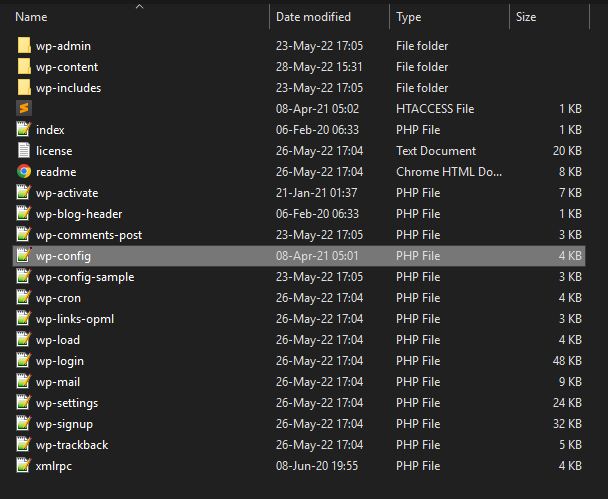 Üzerine sağ tıklayın ve Düzenle'ye basın.
Üzerine sağ tıklayın ve Düzenle'ye basın.
wp-config.php dosyasında boş satır olup olmadığını kontrol etmeniz ve varsa bunları kaldırmanız gerekir. Ayrıca “?>” etiketini bulursanız silmeniz gerekir.
5. Bellek sınırını artırın
WordPress panonuzun iyi çalışmamasına neden olabilecek diğer şey yetersiz PHP belleğidir. Varsayılan olarak, bir WordPress web sitesinin 64 MB'lık bir PHP belleği vardır. Bu, bazı web siteleri için yeterli olmayabilir ve bu, WordPress panosunda sorunlara neden olur.
Ancak, bir satır kod kullanarak bellek sınırını artırmak çok kolaydır.
wp-config.php dosyasını açın ve en alta aşağıdaki kodu ekleyin:
<pre>define('WP_MEMORY_LIMIT', '256M' );</pre>
Yukarıdaki kod, bellek sınırınızı 256 MB'a çıkaracaktır. Boyutu özel ihtiyaçlarınıza uyacak şekilde özelleştirebilirsiniz. Sınırı 128MB, 512MB veya başka bir limit olarak ayarlayın.
Çözüm
WordPress bağlantısının çalışmaması için doğru çözümü bulmak zor olabilir. Bunun nedeni, birkaç farklı sorundan kaynaklanabilmesidir. Bu çözümler sorunu çözecektir, ancak sabırlı olmanız ve önce tüm çözümleri denemeniz gerekir.
Şunları da yapabilirsiniz:
- Siteyi farklı bir IP'de yüklemeyi deneyin, farklı bir yerden sitenin bozuk olup olmadığını kontrol etmesini isteyebilir veya akıllı telefonunuzla bir etkin nokta oluşturabilirsiniz.
- Gizli modu kullanın.
- .htaccess dosyasındaki wp-admin'i içeren tüm kodu kaldırın.
- Kullanıcı rollerini düzeltin
Bu sorunu çözemiyorsanız, kalifiye bir WordPress geliştiricisiyle iletişime geçmenizi öneririz.
Benzer Makaleler
- WooCommerce'de Sipariş Kimliği Nasıl Alınır
- 'Bir bakışta' Pano Widget'ına Özel Gönderi Türleri Nasıl Eklenir WordPress
- WooCommerce'de Mağaza Sayfası URL'sini Hızlı Bir Şekilde Değiştirme
- WordPress Yönetici Panosuna Nasıl Erişilir veya WordPress Panonuza Nasıl Giriş Yapılır?
- WooCommerce'de Mevcut Ürün Kategori Adı Nasıl Alınır
- WooCommerce İçin Özel Arka Plan Nasıl Eklenir
- WordPress Yeni Başlayanların Başlaması İçin İlk 20 Adım
- Ürün Resmine Tıklama WooCommerce Nasıl Devre Dışı Bırakılır
- WooCommerce Eyalet Listesi Nasıl Gidilir?
- Şimdi Satın Al Düğmesi Nasıl Eklenir Eklenti Olmadan WooCommerce
- Tax_query WooCommerce Örneği Nasıl Oluşturulur
- WooCommerce Sepete Ekleme Güncellemeden Sonra Çalışmıyor Nasıl Onarılır
- WooCommerce'de Ürünün Değişken Olup Olmadığı Nasıl Kontrol Edilir?
- WooCommerce Ödeme Sayfasında Onay Kutusu Alanı Nasıl Oluşturulur
- WooCommerce Admin'e Nasıl Giriş Yapılır?
- Kanca Örneği: woocommerce_remove_cart_item Kanca Nasıl Kullanılır
- Printful'u WooCommerce'e Nasıl Bağlarsınız?
- Küçük Resim ile WordPress Sonraki Önceki Gönderi Nasıl Eklenir
- Localhost'ta WordPress Teması Nasıl Düzenlenir
- WordPress'te Oturum Açmamışsa Kullanıcı Nasıl Yönlendirilir » Sayfa Yönlendirme
